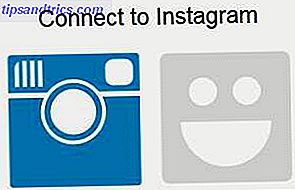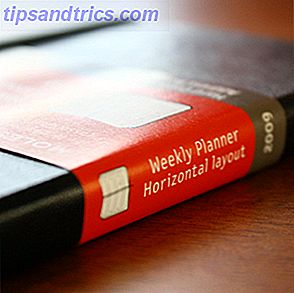Alfred est l'un des lanceurs d'applications les plus puissants et les plus polyvalents de Mac OS X. Il a été inclus à juste titre dans le rapport sur la productivité de Bakari Chavanu en 2013 et occupe une place de choix sur notre page Meilleur logiciel Mac.
Maintenant que les utilisateurs et les développeurs sont en mesure d'étendre les capacités d'Alfred en ajoutant leurs propres flux de travail, l'appeler un 'lanceur d'application' semble un peu limitant. Voici six flux de travail pour inspirer une meilleure approche de vos opérations OS X les plus courantes.
Télécharger et installer des flux de travail
Les workflows Alfred sont présentés sous forme de fichiers * .workflow. Avec Alfred sur votre ordinateur, double-cliquez sur un fichier de flux de travail pour l'ajouter au répertoire d'Alfred. La plupart des flux de travail abordés dans cet article sont liés aux discussions sur les forums Alfred. Vous pourrez télécharger les fichiers de flux de travail à partir de là.
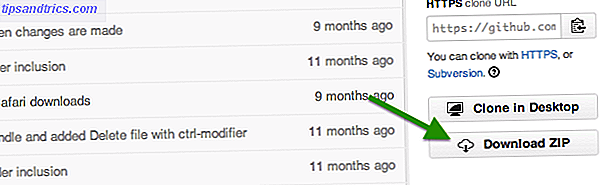
Si un flux de travail est hébergé sur Github, il y aura aussi beaucoup d'autres fichiers (de code). Il suffit d'appuyer sur le bouton Télécharger ZIP dans la barre latérale de droite, et vous trouverez le fichier * .workflow à l'intérieur.
Spotifious
Avec les touches multimédia sur votre Mac, une interaction limitée avec Spotify est toujours à portée de main. Il est facile de jouer, de mettre en pause ou de sauter des chansons sans quitter votre environnement actuel. Pour plus d'interaction, vous devez ouvrir la fenêtre Spotify. Sauf si vous utilisez un flux de travail Alfred comme Spotifious.

Spotifious ajoute effectivement un mini-player Spotify dans Alfred, déclenché par le mot-clé spot . Vous pouvez l'utiliser pour diriger Spotify avec quelques frappes simples, sans quitter ce que vous êtes en train de faire. Des liens importants avec l'API Spotify et vous permettent de rechercher un artiste, un album ou un nom de piste. Vous pouvez même parcourir les pistes d'un album; toujours à l'intérieur d'Alfred.
Articles récents 3.0
Il se peut que votre ordinateur soit jonché de fichiers, mais 90% du temps, vous n'êtes intéressé que par les mêmes: fichiers auxquels vous avez déjà accédé récemment ou fichiers auxquels vous avez accédé à plusieurs reprises. Au lieu de lancer Finder et de rechercher les fichiers en question (ou en utilisant le menu Recent Items sur votre Mac dont la portée est quelque peu limitée), vous pouvez utiliser le flux de travail Recent Items 3.0 pour Alfred.

Le flux de travail est déclenché par le mot clé rec . Cela ouvre le menu de navigation montré dans la capture d'écran ci-dessus où vous pouvez sélectionner une catégorie pour affiner votre recherche. Les options disponibles sont Just Now (pour les fichiers auxquels vous avez accédé le plus récemment), Dossiers, Applications, Texte brut, Documents, Scripts et Favoris.

La catégorie Favoris vous donne la possibilité de mettre certains fichiers et dossiers à portée de main; les fichiers auxquels vous accédez quotidiennement ou le dossier dans lequel vous stockez votre travail. La façon la plus simple d'ajouter un fichier est d'utiliser le menu Action Fichier Alfred. Appuyez sur la flèche vers la droite lorsque Alfred a mis le dossier en surbrillance et défilez tout en bas.
Téléchargements récents
Le flux de travail Articles récents abordé ci-dessus vous donne accès à de nombreux fichiers utiles. Il y a une catégorie qui ne semble pas couverte, cependant; les fichiers récemment ajoutés à votre ordinateur. Téléchargement récent comble le vide et fonctionne bien en tandem avec le flux de travail Articles récents.

Les téléchargements récents sont déclenchés en utilisant le mot-clé récent, après quoi Alfred commence à remplir avec une liste de vos téléchargements les plus récents.
Onglets de recherche (Safari et Chrome)
Lorsque vous parcourez le Web depuis un moment, les onglets commencent à monter. Parfois, votre navigateur peut être tellement criblé d'onglets qu'il est plus facile d'ouvrir un site Web dans un nouveau site que de rechercher l'instance précédente. De toute évidence, ce n'est pas une bonne solution. Les onglets de recherche vont un long chemin pour le gérer. Plus encore, il fournit un moyen pratique de changer les onglets du navigateur en utilisant votre clavier (en dehors de Ctrl + Tab'ing).

Les onglets de recherche sont déclenchés par le mot-clé tabs . Il affichera immédiatement une liste de tous vos onglets ouverts. Tapez quelques mots-clés supplémentaires pour filtrer la sélection. Rapide et facile. Mieux encore, les onglets de recherche prennent en charge Safari, Chrome, Chrome, Chrome Canary et Webkit, et vous permettent de rechercher plusieurs navigateurs à la fois. Hélas, il n'y a actuellement aucun support pour Firefox.
Wikipedia ML
Vous pouvez déjà rechercher Wikipedia en utilisant les moteurs de recherche Alfred, mais c'est un peu hasardeux. Vous êtes vraiment en train de faire une recherche, donc il y a peu d'interaction chez Alfred. Wikipedia ML ajoute un peu de piment au mélange. Plus important encore, il montre les résultats de votre requête en ligne, de sorte que vous pouvez passer directement à l'article de droite. Il prend également en charge plusieurs langues (tous, en fait).

Wikipedia ML est déclenché en utilisant le mot-clé w . Suivez-le avec le code de la langue (par exemple en anglais ou es pour l'espagnol, il y a une liste complète des codes de langue disponibles ici) et votre requête de recherche. Vous pouvez également corriger Wikipedia ML sur une seule langue pour faciliter l'accès. Pour ce faire, allez dans Préférences Alfred> Workflows> Wikipedia ML, double-cliquez sur le noeud Filtre de script et suivez les instructions.
Pour plus de conseils sur le flux de travail, consultez 9 workflows impressionnants 9 Workflows impressionnants d'Alfred que j'aime (Mac OSX) 9 Workflows impressionnants d'Alfred que j'aime (Mac OSX) Alfred est un lanceur de tâches pour Mac OSX - frappez un raccourci, commencez à taper le nom d'un fichier, dossier, contact, application ou terme de recherche, et bam - il est là. Depuis la version 2, le ... Read More recommandé par James Bruce. Peut-être même essayer de construire votre propre flux de travail Alfred Comment créer votre premier système de flux de travail dans Alfred 2.0 [Mac] Comment créer votre premier système de flux de travail Dans Mac OS 2.0, les ordinateurs devraient être plus rapides et plus efficaces. C'est là qu'intervient Alfred, l'application primée de productivité Mac. Grâce à quelques raccourcis clavier et / ou commandes de mots-clés, Alfred vous permet de ... Lire la suite. Quels sont vos flux de travail Alfred préférés? Faites-nous savoir dans la section commentaires ci-dessous!